堡垒机阿里云安装包安装
阿里云版本开源堡垒机可以加QQ群 548258314 在群文件中下载
1.阿里云或其它系统Centos系统安装
在阿里云上建立CentOS 7.1版本的虚机。
如果是在自己服务器上装的centos 7.1版本,只需要用最小安装便可(不要选择其它安装包)
2.堡垒机安装包使用:
堡垒机安装包要安装很多堡垒机需要的rpm包,因此,在安装堡垒机软件前,需要保证与公网连接,并且设置好DNS。
登录到堡垒机后台,运行命令:
mkdir -p /tmp/test/soft
将centos7.tar.gz 上传到系统/tmp/test/soft目录
cd /tmp/test/soft
tar xpvf centos7.tar.gz
运行以下命令进行rpm包下载
bash yum.sh
安装终了以后:
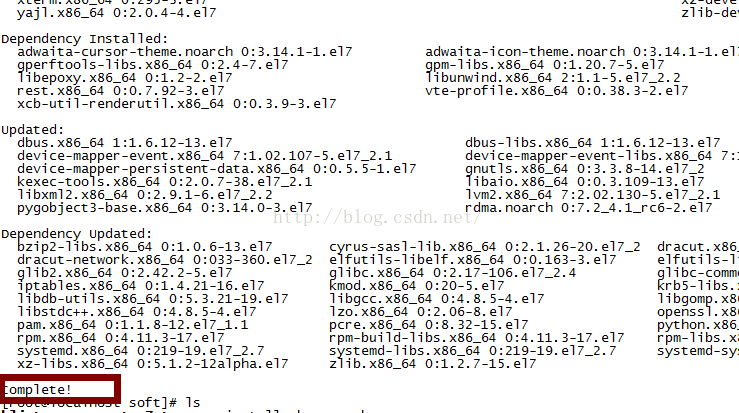
如果虚机内存>=4G运行以下命令进行堡垒机软件安装
bash install.sh
如果虚机内存<4G运行以下命令进行堡垒机软件安装
bash mem2g.sh
3.堡垒机设置进程
1.1 生成许可:
1.安装过后,登录方式为https://ip 前台口令为admin/12345678
登录后到菜单的其它里licenses项点击生成,将生成串发给厂商生成licenses
2. 收到厂商发回的许可后,在其它-licenses菜单里点击上传,将licenses.key上传(注意,文件名不能修改,否则没法导入)
1.2 目录创建:
堡垒机的目录树,可以理解为装备组或用户组,麒麟堡垒机是标准的LDAP结构,因此目录树的任何1个节点,便可以放置用户,也能够放置装备,如果用户希望装备和用户放在不同的组中,可以创建2个不同的目录节点进行管理。
堡垒机的目录树为LDAP结构,不限层次,在任何1个节点都可以放置装备和用户。
注:在创建目录树1般按公司的部份组织机构进行创建
单击导航树中【资源管理】中的【资产管理】,选择“目录管理”页签,单击“增加新节点”;根据所要创建的组类型选择“所属目录”与“属性”,所属目录为新建的节点挂在哪一个节点下面。
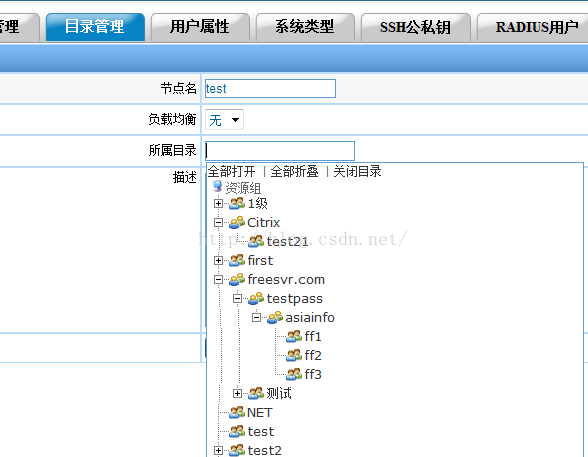
图 1
1.3 堡垒机用户导入及用户配置
堡垒机帐号1般如果帐号少,可以直接在界面上创建,如果帐号多于10个,可使用EXCEL导入功能进行批量导入。
帐号导出模版可以登录到堡垒机在 资源管理-资产管理-用户管理的导出中导出,导出后,按最上面1行进行添加。
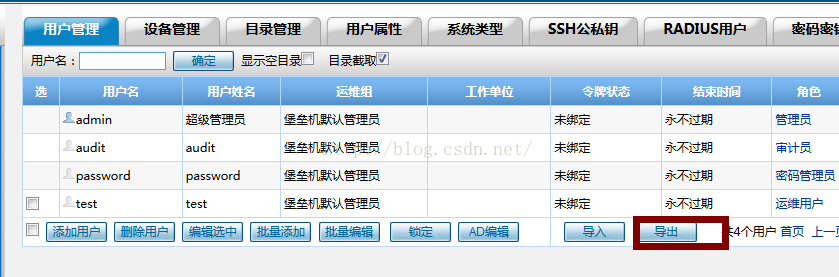
导入表格填写,将附件1.运维人员导入表格按以下要求进行填写

用户名:运维人员登录堡垒机时的名称,要求唯1(必须填写)
密码: 运维人员登录堡垒机时的密码 (必须填写)
真实姓名:运维人员的真实姓名 (必须填写)
电子邮箱:运维人员的电子邮箱地址(选择填写)
用户权限:统1配置为 普通用户 (必须填写)
组名:目录结构中的资源组名称,如果出现一样名称的资源组,则导入时需要用组名(id)方式,比如出现重名的first组,如果你想在界面中这个组加入,则组名为first(221)
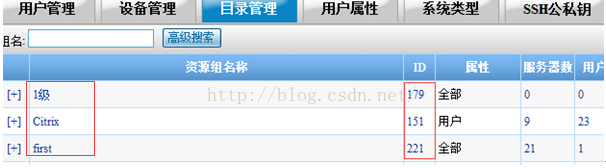
手机号码:运维人员的手机号码(选择填写)
工作单位:运维人员的工作单位(选择填写)
工作部门:运维人员的工作部门(选择填写)
USBKEY:为动态口令的令牌ID,如果用户需要动态令牌,则在动态令牌列表文件当选择1个未使用的动态令牌给用户
后面的其它选项:1般不需要填写,所有的用户按模版复制便可
用户导入表确认无误后,使用admin用户登录前台,在 资源管理-资产管理-用户管理菜单,点击右下方的导入按钮
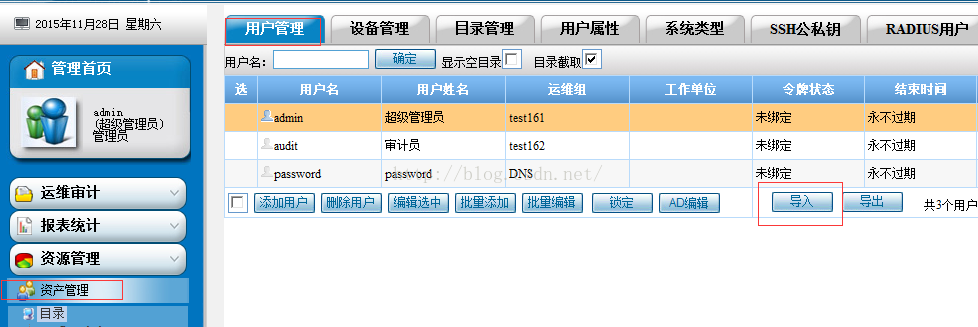
在导入界面中,将加密的勾勾上,点击阅读按钮,选择找到需要导入的用户表后,点击提交按钮,便可以将所有的用户导入到堡垒机中
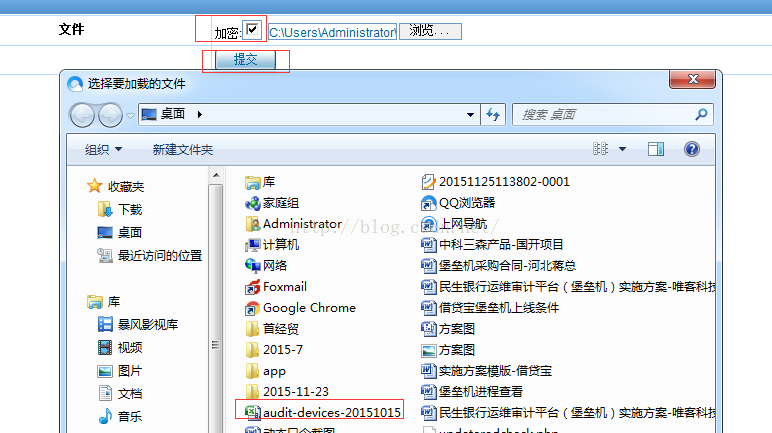
点入肯定后,会给用户提示,表中哪些用户没有导入成功及未成功的理由
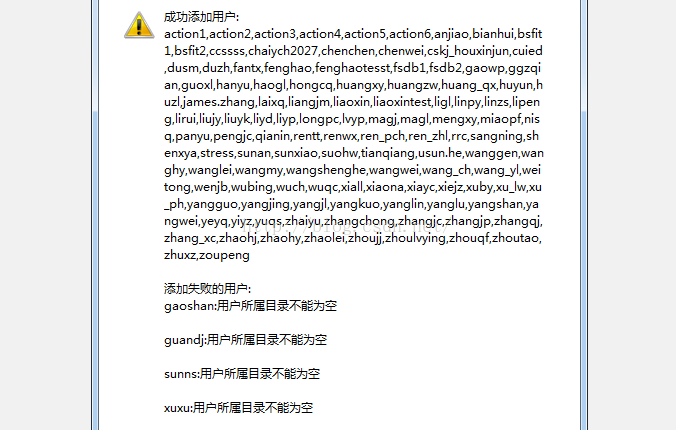
用户导入后,如果有个另的用户需要修改或添加,可以在用户管理菜单进行操作
单击导航树中【资源管理】中的【资产管理】,选择“用户管理”页签,单击“添加用户”,填写用户的基本信息、权限信息及其他信息;

图 3
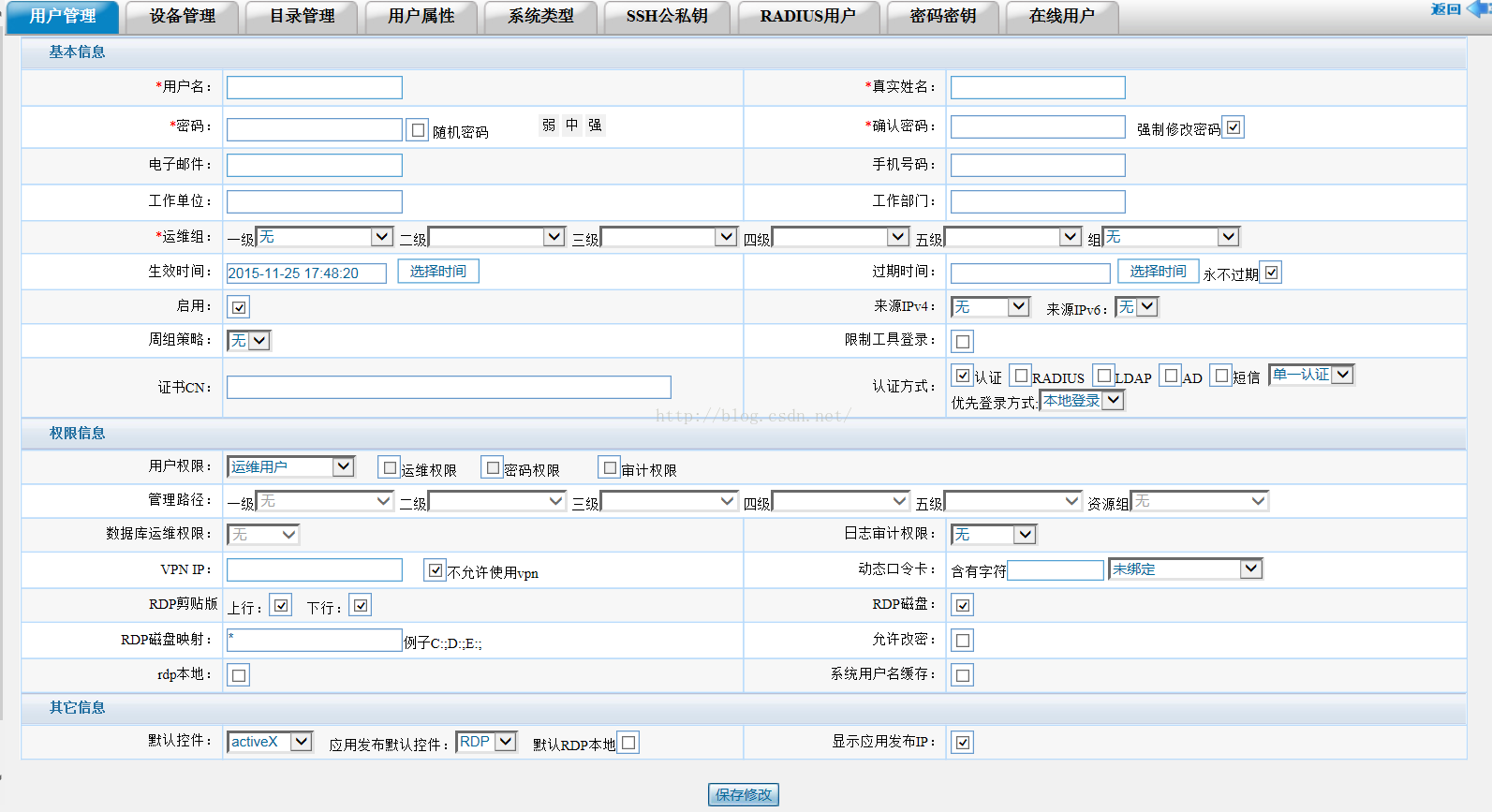
图 4
1.4 装备帐号导入
主机装备帐号导入条件与堡垒机帐号导入条件1致,必须先做好目录树。
装备帐号如果多于5台,建议用EXCEL导入的方式来进行导入添加,模版可以在资源管理-资产管理-装备管理的导出菜单中导出
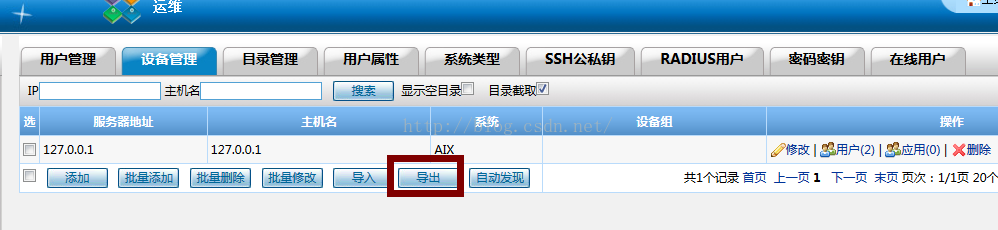
按模版中头1行创建所有的导入装备帐号,装备帐号导入时,会自动创建主机

主机名:主机的名称
IP主机的IP地址
服务器组:服务器所属组的ID号,由于目录中允许同名称的组,因此,服务器组用ID号替换,可以在资产管理-资源管理-目录节点中查看ID号,以下图:
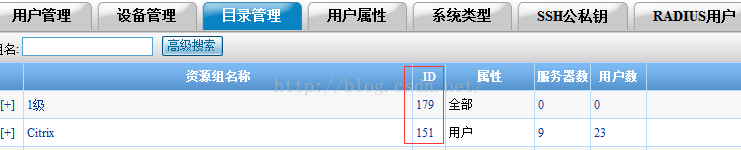
系统类型:主机的操作系统类型,必须在第1章中添加的或系统自带的当选择添加
系统用户:系统用户名,如果不想托管,则这项不填
当前密码:系统播放的密码,如果不想托管,则这项可以不填
登录协议:目前支持telnet/ssh1/ssh/ftp/rdp/vnc/x11 ,可以在这些登录方式当选择相应的
端口: 登录协议连接的目标端口
过期时间:这个系统帐号的过期时间,如果超过过期时间,则不在允许登录
自动修改密码:是不是对这个帐号进行自动修改密码(默许为否)
主帐号:自动修改密码时只使用1个帐号登录修改主机上所有的用户密码,如果是主帐号,则填是,主帐号1般为root权限或可以sudo 为root
自动登录:默许填是
堡垒机用户:民生项目中均填否
Sftp用户 :如果是SSH服务,则设置这个SSH用户是不是可使用SFTP服务,是为允许,否为不允许
公私钥用户:如果是SSH服务,设置这个SSH用户认证是否是使用公私钥方式,是或否
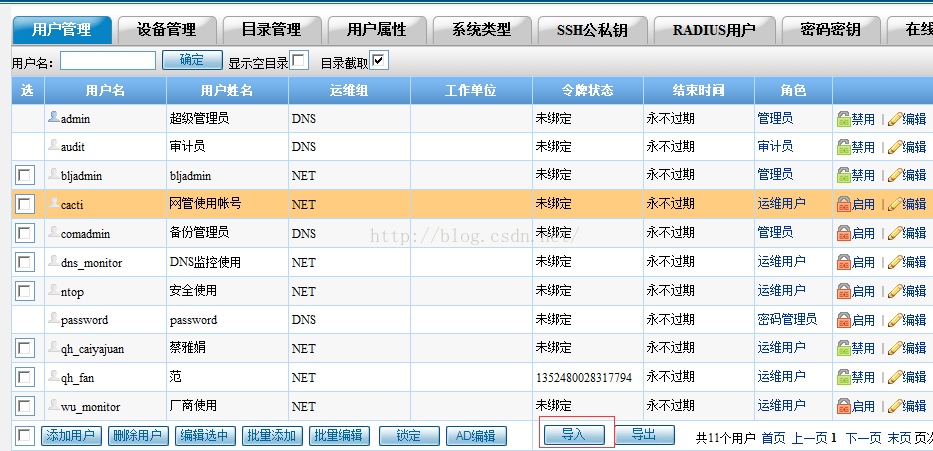
在资源管理-资产管理-装备管理中,点击导入按钮
勾上加密按钮,并点击阅读按钮找到主机装备列表的表格后,点击提交按钮,会将所有的装备帐号导入
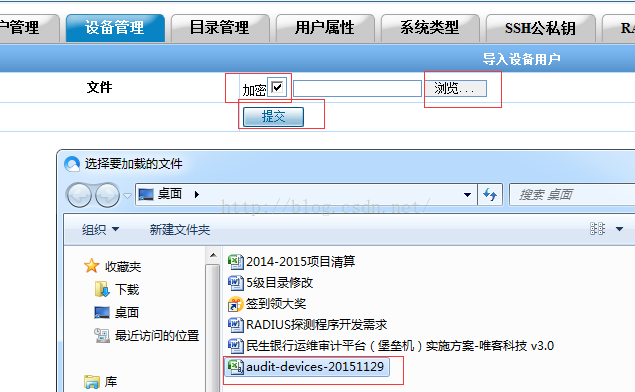
单台装备的添加、修改可以在装备管理菜单完成
单击导航树中【资源管理】中的【资产管理】,选择“装备管理”页签,单击“添加”,填写基本信息;
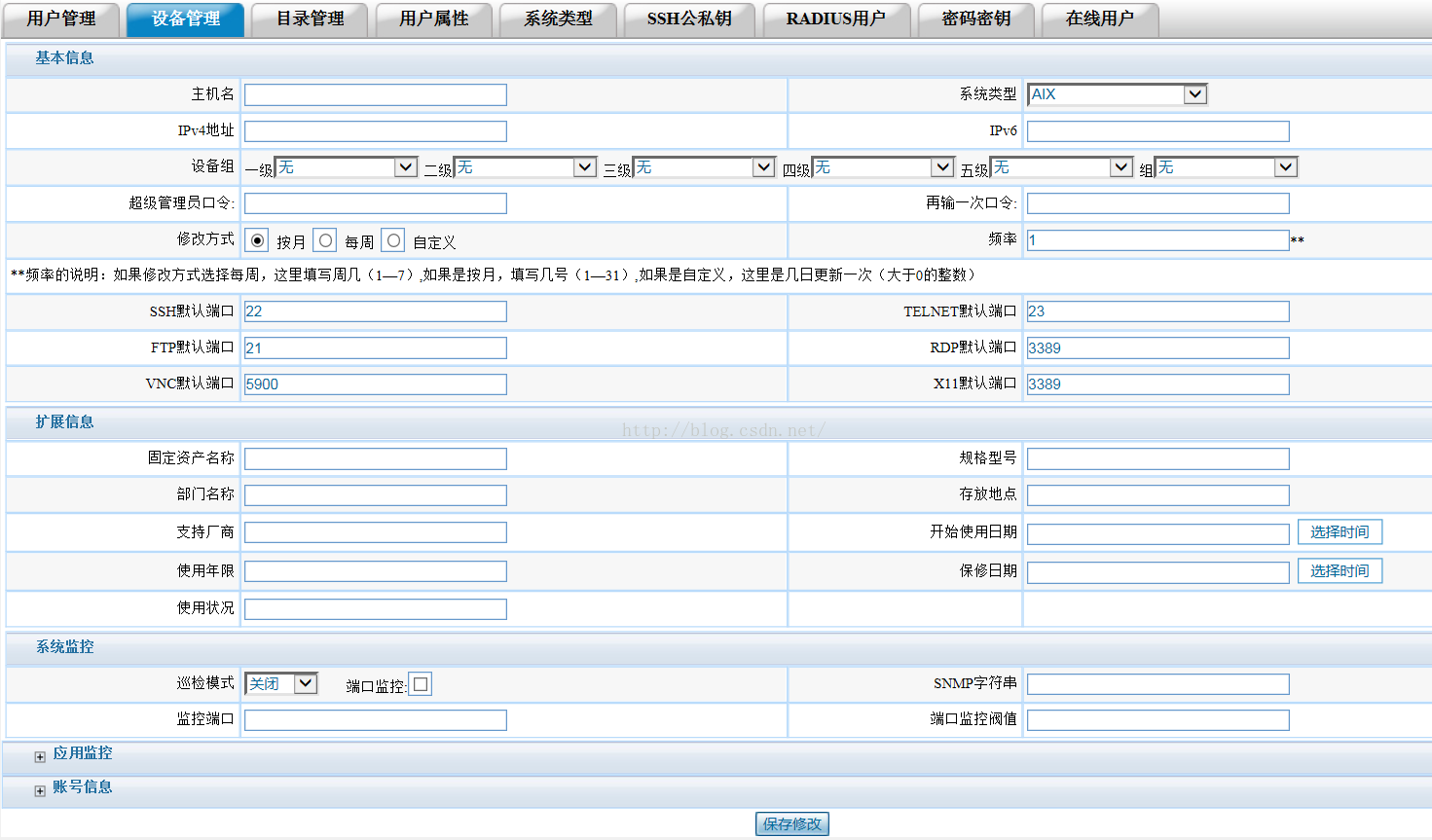
图 5
单击导航树中【资源管理】中的【资产管理】,选择“装备管理”页签,指定装备的操作栏中单击“用户”,

图 6
单击“添加新用户”;

图 7
根据实际情况填写下图信息;
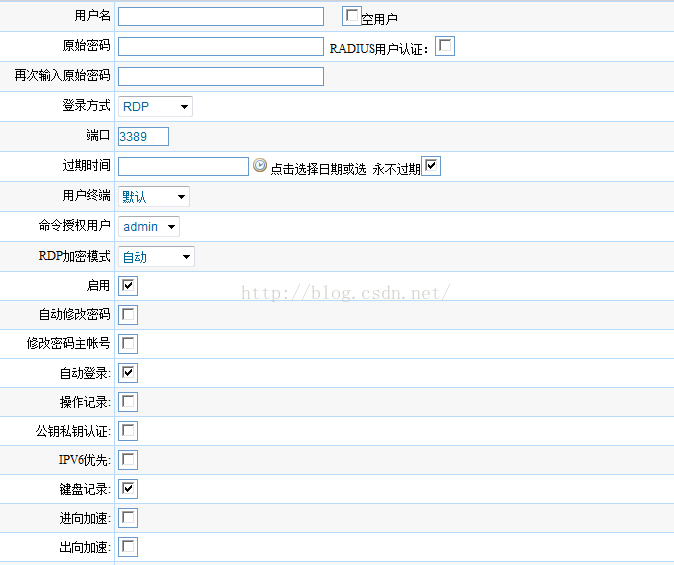
1.5 系统帐号赋权
堡垒机帐号(主帐号)、主机系统帐号(从帐号)导入完成后,需要进行赋权操作,赋权后堡垒机帐号(主帐号)登录到堡垒机才能跳转到相应的装备。
前期装备授权关系调研表中包括所有的权限关系,按表进行设置。
赋权操作如果1个堡垒机帐号(主帐号)有大量从帐号的权限,则赋权是在系统用户组菜单完成的,如果为堡垒机帐号(主帐号)临时添加1个从帐号的赋权,则也能够在主机装备帐号菜单中完成。
赋权操作最好按用户组的方式进行赋,行将权限相同的用户放在同1个用户组中,然后为这个用户组创建1个系统用户组,将这些用户具有权限的主机装备帐号都加到这个组中,然后将这个系统用户组绑定给这个用户组,如果每一个用户的权限都不1样,也能够为单独的用户划分系统用户组落后行授权。
单击导航树中【资源管理】中的【授权权限】,选择“系统用户组”页签,单击“添加新组”;填写“系统用户组”名,选中“未选装备”中系统用户添加到“已选装备”,肯定已选中想要赋权的堡垒机用户组的所有系统帐号后,点击保存;
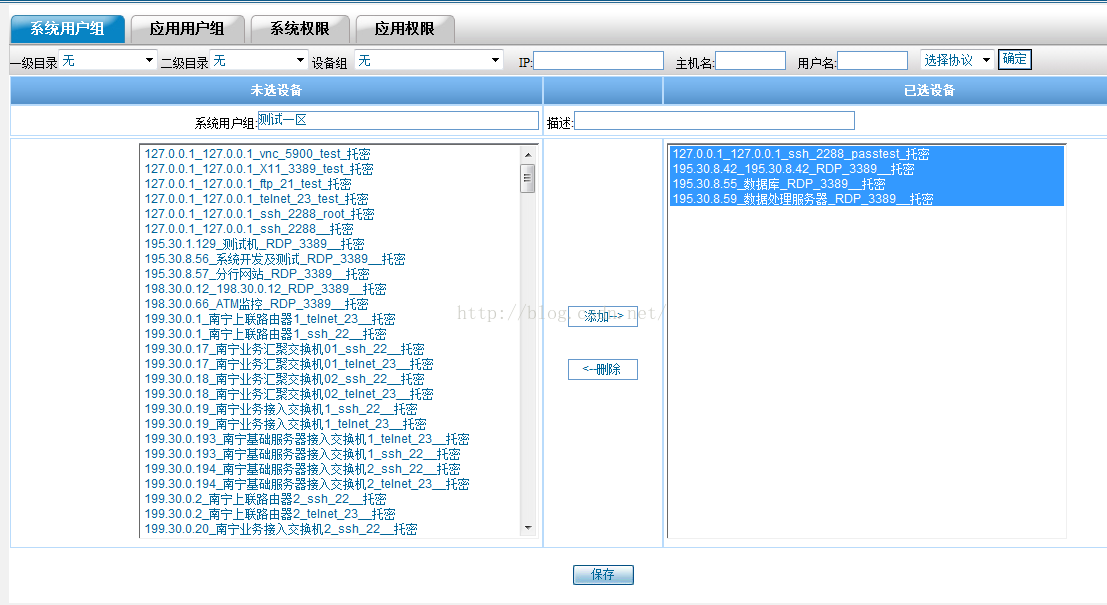
单击导航树中【资源管理】中的【授权权限】,选择“系统用户组”页签,单击“操作”栏中“授权”,勾选“授权组”或“授权用户”,配置完成单击“保存修改”;
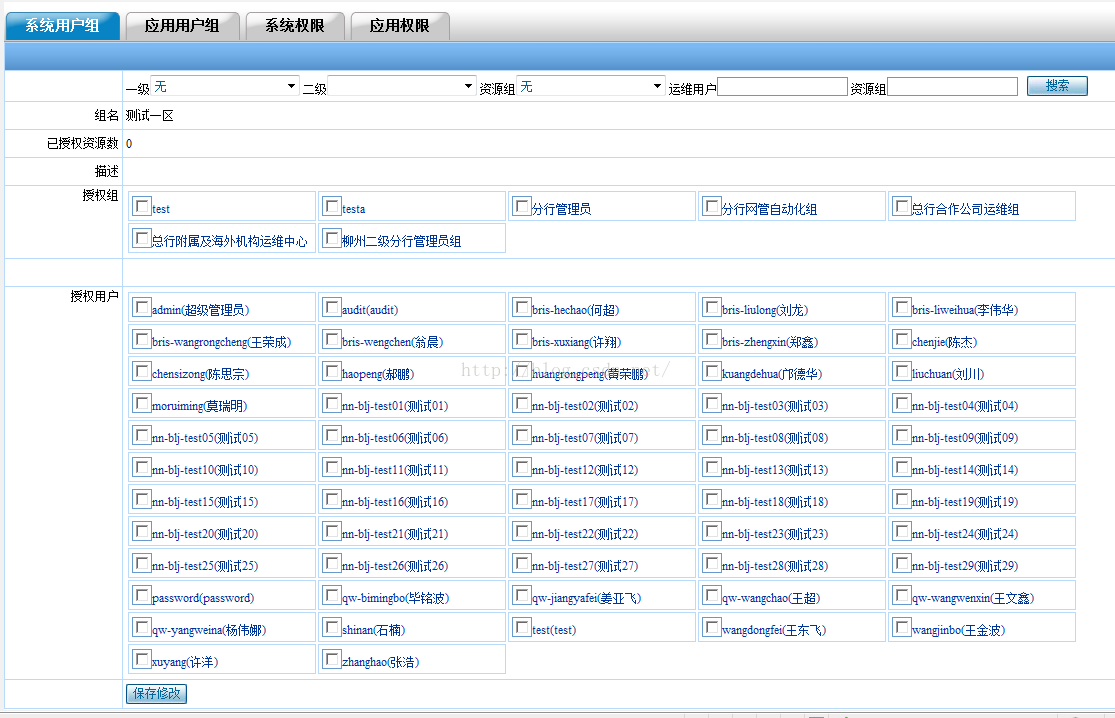
授权后,组中的用户或被授权的用户,就具有了这个系统用户组中所有的主机系统帐号权限